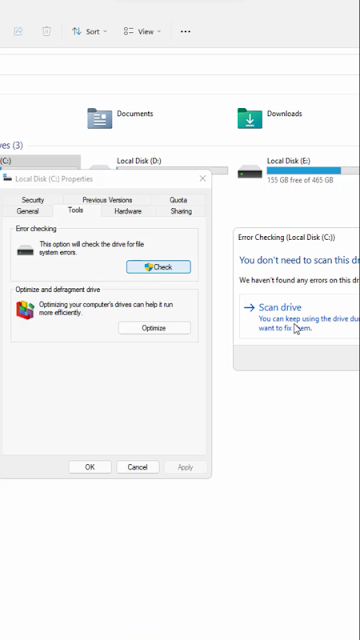في العصر الحالي، أصبحت مشاكل الكمبيوتر ونظام التشغيل ويندوز من أكثر المواضيع التي تشغل بال المستخدمين. من بين هذه المشاكل، تبرز مشكلة الشاشة الزرقاء والتي غالبًا ما تكون مرتبطة بمشاكل في القرص الصلب. يعتبر فحص القرص الصلب أمرًا ضروريًا للتأكد من سلامته واستقرار النظام بشكل عام، وهذا ما سنتناوله في هذا المقال.
سنتحدث عن أهمية فحص القرص الصلب وكيفية القيام به بسهولة ويسر دون الحاجة لمهارات فنية متقدمة.
فحص القرص الصلب وحل مشكلة الشاشة الزرقاء
انتقل إلى This PC، ثم انتقل إلى Partition C. انقر بزر الماوس الأيمن واختر Properties.
ثم انقر فوق "Tools" ثم انقر فوق "Check".
ثم اضغط على Scan drive وانتظر.
لقد انتهى هذا من فحص Partition C، انقر فوق "Close".
لمشاهدة الفيديو: أضغط هنا
في الختام، يمكن القول بأن فحص القرص الصلب وحل مشكلة الشاشة الزرقاء في نظام التشغيل ويندوز بدون الحاجة لاستخدام برامج خارجية يعتبران أمورًا ضرورية لضمان استقرار وأداء مثالي للحاسوب. من خلال اتباع الخطوات البسيطة التي تم ذكرها في المقال، يمكنك تفادي العديد من المشاكل وتحسين أداء جهازك بشكل كبير. لذا، يُنصح بتطبيق هذه النصائح بانتظام للحفاظ على سلامة وأمان البيانات والنظام بشكل عام.